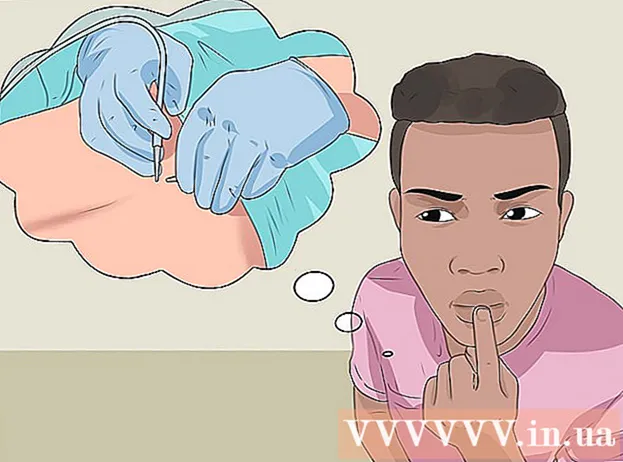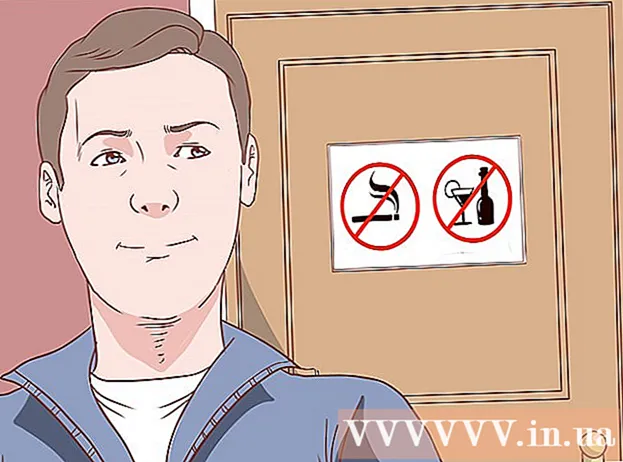লেখক:
Frank Hunt
সৃষ্টির তারিখ:
19 মার্চ 2021
আপডেটের তারিখ:
1 জুলাই 2024

কন্টেন্ট
- পদক্ষেপ
- পদ্ধতি 3 এর 1: আইফোন এবং আইপ্যাডে
- পদ্ধতি 3 এর 2: অ্যান্ড্রয়েড ডিভাইসে
- পদ্ধতি 3 এর 3: ফেসবুক ওয়েবসাইটে
- পরামর্শ
ফেসবুকে সামগ্রী অনুলিপি করা এবং আটকানো খুব সহজ। মোবাইল ডিভাইসে, আপনি মেনু বিকল্পগুলি দেখতে ও নির্বাচন করতে আপনার আঙুলটি টিপতে এবং ধরে রাখতে পারেন। এবং কম্পিউটার এবং ল্যাপটপে, আপনি আপনার ডান মাউস বোতাম বা কিছু নির্দিষ্ট কীবোর্ড শর্টকাট ব্যবহার করতে পারেন। এই নিবন্ধে আমরা কীভাবে ফেসবুকে অনুলিপি এবং আটকানো যায় তা বিস্তারিতভাবে ব্যাখ্যা করেছি। সুতরাং আপনি যদি ফেসবুকে সামগ্রী ভাগ করতে চান বা অন্য কোথাও ফেসবুকের সামগ্রী ভাগ করতে চান তবে আপনি সঠিক জায়গায় এসেছেন।
পদক্ষেপ
পদ্ধতি 3 এর 1: আইফোন এবং আইপ্যাডে
 আপনি অনুলিপি করতে চান সামগ্রী সন্ধান করুন। ঠিক ফেসবুক ওয়েবসাইটে যেমন আপনি নিজের আইওএস মোবাইল ডিভাইসে পাঠ্য, ওয়েবসাইট ঠিকানা এবং চিত্রগুলি অনুলিপি এবং পেস্ট করতে পারেন। আপনি এই নিবন্ধের নির্দেশাবলী পাঠ্য, লিঙ্কগুলি বা চিত্রগুলি যুক্ত করতেও ব্যবহার করতে পারেন থেকে ফেসবুক প্রতি অন্যান্য অ্যাপ্লিকেশন
আপনি অনুলিপি করতে চান সামগ্রী সন্ধান করুন। ঠিক ফেসবুক ওয়েবসাইটে যেমন আপনি নিজের আইওএস মোবাইল ডিভাইসে পাঠ্য, ওয়েবসাইট ঠিকানা এবং চিত্রগুলি অনুলিপি এবং পেস্ট করতে পারেন। আপনি এই নিবন্ধের নির্দেশাবলী পাঠ্য, লিঙ্কগুলি বা চিত্রগুলি যুক্ত করতেও ব্যবহার করতে পারেন থেকে ফেসবুক প্রতি অন্যান্য অ্যাপ্লিকেশন - আপনি যখন ফেসবুকে পাঠ্য অনুলিপি করে আটকান তখন প্রায়শই লেআউট এবং ফন্ট পরিবর্তন হয়। আপনি যখন কারও পোস্ট অনুলিপি করেন, আপনি কেবল পাঠ্যটি অনুলিপি করেন, পছন্দ এবং মন্তব্যগুলি নয়।
- আপনি যদি ফেসবুকে কোনও নিবন্ধ ভাগ করতে চান তবে নিবন্ধের ওয়েব ঠিকানাটি আপনার ব্রাউজারের ঠিকানা বারে অনুলিপি করুন।
 আপনি ফেসবুকে পেস্ট করতে চান সামগ্রী অনুলিপি করুন। মোবাইল ডিভাইসে সামগ্রী অনুলিপি করার প্রক্রিয়া নির্ভর করে আপনি কী অনুলিপি করতে চলেছেন তার উপর।
আপনি ফেসবুকে পেস্ট করতে চান সামগ্রী অনুলিপি করুন। মোবাইল ডিভাইসে সামগ্রী অনুলিপি করার প্রক্রিয়া নির্ভর করে আপনি কী অনুলিপি করতে চলেছেন তার উপর। - পাঠ্য অনুলিপি করতে, নির্বাচন সরঞ্জামটি উপস্থিত না হওয়া অবধি টেক্সটটি আলতো চাপুন hold আপনি একটি নীল বাক্স দেখতে পাবেন যা বাক্সের প্রান্তে ছোট নীল বৃত্ত সহ পাঠ্য নির্বাচন করে lects আপনি পছন্দসই পাঠ্য নির্বাচন না করা পর্যন্ত চেনাশোনাগুলি সরান। আপনি সন্তুষ্ট হলে, আলতো চাপুন কপি। আপনি যে পাঠ্যটি সম্পাদনা করতে পারবেন তা নির্বাচন করুন (যেমন আপনার নোটগুলি), একটি ম্যাগনিফাইং গ্লাস উপস্থিত হবে যা আপনাকে কোন পাঠ্যটি নির্বাচন করছে তা আরও ভালভাবে দেখার অনুমতি দেয়। আপনি যখন আপনার আঙুলটি স্ক্রিন থেকে তুলে ফেলবেন, আপনি বিকল্পগুলি দেখতে পাবেন নির্বাচন করা হচ্ছে বা সমস্ত নির্বাচন করুন- প্রথম বিকল্পের সাহায্যে আপনি রঙিন পাঠ্যটি নির্বাচন করেন এবং দ্বিতীয় বিকল্পের সাহায্যে আপনি সমস্ত পাঠ্য নির্বাচন করেন। আপনি কোন পাঠ্যটি নির্বাচন করতে চান তা নির্দেশ করে দেওয়ার পরে বিকল্পটি উপস্থিত হবে কপি। এটি ট্যাপ করুন।
- কোনও লিঙ্ক অনুলিপি করতে, কোনও লিঙ্ক আলতো চাপুন এবং ধরে রাখুন, তারপরে আলতো চাপুন কপি প্রদর্শিত মেনুতে। ঠিকানা বার থেকে কোনও ঠিকানা অনুলিপি করতে, পুরো ঠিকানাটি নির্বাচন করতে ঠিকানাটি আলতো চাপুন, তারপরে আলতো চাপুন কপি মেনুতে
- কোনও ছবি অনুলিপি করতে আপনাকে নিজের ছবির পরিবর্তে চিত্রের ঠিকানাটি অনুলিপি করতে হবে। চিত্রটি আলতো চাপুন এবং নির্বাচন করুন চিত্র খুলুন একটি নতুন ট্যাবে চিত্রটি খুলতে। তারপরে ছবির ঠিকানাটি কপি করুন।
 আপনি যেখানে ফেসবুক অ্যাপে সামগ্রী পোস্ট করতে চান তা আলতো চাপুন। আপনি এটি যেখানে ইচ্ছা পেস্ট করতে পারেন, উদাহরণস্বরূপ আপনার স্ট্যাটাস আপডেটগুলিতে, আপনার পোস্টগুলিতে বা আপনার মন্তব্যে। কার্সারটি সঠিক জায়গায় রাখার জন্য পাঠ্য ক্ষেত্রে আলতো চাপুন। আপনি সম্পাদনা করতে পারেন এমন কোনও পাঠ্য ক্ষেত্রে ফেসবুক থেকে সামগ্রী পেস্ট করতে পারেন।
আপনি যেখানে ফেসবুক অ্যাপে সামগ্রী পোস্ট করতে চান তা আলতো চাপুন। আপনি এটি যেখানে ইচ্ছা পেস্ট করতে পারেন, উদাহরণস্বরূপ আপনার স্ট্যাটাস আপডেটগুলিতে, আপনার পোস্টগুলিতে বা আপনার মন্তব্যে। কার্সারটি সঠিক জায়গায় রাখার জন্য পাঠ্য ক্ষেত্রে আলতো চাপুন। আপনি সম্পাদনা করতে পারেন এমন কোনও পাঠ্য ক্ষেত্রে ফেসবুক থেকে সামগ্রী পেস্ট করতে পারেন।  বিকল্পটি নির্বাচন করতে আপনার কার্সারটিতে আলতো চাপুন আটকান এটি বাইরে আনুন। দ্বারা আটকান ট্যাপিং অনুলিপি করা সামগ্রীটি পাঠ্য ক্ষেত্রে tes
বিকল্পটি নির্বাচন করতে আপনার কার্সারটিতে আলতো চাপুন আটকান এটি বাইরে আনুন। দ্বারা আটকান ট্যাপিং অনুলিপি করা সামগ্রীটি পাঠ্য ক্ষেত্রে tes
পদ্ধতি 3 এর 2: অ্যান্ড্রয়েড ডিভাইসে
 আপনি অনুলিপি করতে চান সামগ্রী সন্ধান করুন। ঠিক ফেসবুক ওয়েবসাইটে যেমন আপনি নিজের অ্যান্ড্রয়েড মোবাইল ডিভাইসে পাঠ্য, ওয়েবসাইট ঠিকানা এবং চিত্রগুলি অনুলিপি এবং পেস্ট করতে পারেন। আপনি এই নিবন্ধের নির্দেশাবলী পাঠ্য, লিঙ্কগুলি বা চিত্রগুলি যুক্ত করতেও ব্যবহার করতে পারেন থেকে ফেসবুক প্রতি অন্যান্য অ্যাপ্লিকেশন
আপনি অনুলিপি করতে চান সামগ্রী সন্ধান করুন। ঠিক ফেসবুক ওয়েবসাইটে যেমন আপনি নিজের অ্যান্ড্রয়েড মোবাইল ডিভাইসে পাঠ্য, ওয়েবসাইট ঠিকানা এবং চিত্রগুলি অনুলিপি এবং পেস্ট করতে পারেন। আপনি এই নিবন্ধের নির্দেশাবলী পাঠ্য, লিঙ্কগুলি বা চিত্রগুলি যুক্ত করতেও ব্যবহার করতে পারেন থেকে ফেসবুক প্রতি অন্যান্য অ্যাপ্লিকেশন - আপনি যখন ফেসবুকে পাঠ্য অনুলিপি করুন এবং আটকান, লেআউট এবং ফন্টটি প্রায়শই পরিবর্তিত হয়। আপনি যখন কারও পোস্ট অনুলিপি করেন, আপনি কেবল পাঠ্যটি অনুলিপি করেন, পছন্দ এবং মন্তব্যগুলি নয়।
- আপনি যদি ফেসবুকে কোনও নিবন্ধ ভাগ করতে চান তবে নিবন্ধের ওয়েব ঠিকানাটি আপনার ব্রাউজারের ঠিকানা বারে অনুলিপি করুন।
- ফেসবুক ম্যাসেঞ্জার চ্যাট হেড থেকে পাঠ্য অনুলিপি করার বিষয়ে জ্ঞাত সমস্যা রয়েছে are ফেসবুক ম্যাসেঞ্জার অ্যাপ বা ফেসবুক অ্যাপ থেকে আপনাকে পাঠ্যটি অনুলিপি করতে হবে।
 আপনি ফেসবুকে পেস্ট করতে চান সামগ্রী অনুলিপি করুন। মোবাইল ডিভাইসে সামগ্রী অনুলিপি করার প্রক্রিয়া নির্ভর করে আপনি কী অনুলিপি করতে চলেছেন তার উপর।
আপনি ফেসবুকে পেস্ট করতে চান সামগ্রী অনুলিপি করুন। মোবাইল ডিভাইসে সামগ্রী অনুলিপি করার প্রক্রিয়া নির্ভর করে আপনি কী অনুলিপি করতে চলেছেন তার উপর। - পাঠ্য অনুলিপি করতে, নির্বাচন সরঞ্জামটি উপস্থিত না হওয়া অবধি টেক্সটটি আলতো চাপুন hold আপনি দুটি টিয়ারড্রপ-আকারের আইকন দেখতে পাবেন যা আপনি নির্বাচন করতে চান এমন পাঠ্যের শুরু এবং শেষের দিকে যেতে পারেন। আপনি পপআপ উইন্ডোতে চারটি বিকল্প উপস্থিত দেখতে পাবেন: সবকিছু নির্বাচন করুন, কপি, অংশ এবং ওয়েব অনুসন্ধান। আপনি যদি উইন্ডোতে সমস্ত পাঠ্য নির্বাচন করতে চান তবে চয়ন করুন সবকিছু নির্বাচন করুন। যদি আপনি কেবল নির্দিষ্ট পাঠ্যটিই নির্বাচন করতে চান তবে পছন্দসই পাঠ্য নির্বাচন না হওয়া অবধি টিয়ারড্রপ-আকারের আইকনগুলি সরান। আপনি সন্তুষ্ট হলে, আলতো চাপুন কপি প্রদর্শিত মেনুতে।
- কোনও লিঙ্ক অনুলিপি করতে, কোনও লিঙ্ক আলতো চাপুন এবং ধরে রাখুন, তারপরে আলতো চাপুন ইউআরএল লিঙ্ক অনুলিপি করুন প্রদর্শিত মেনুতে। ঠিকানা বার থেকে কোনও ঠিকানা অনুলিপি করতে, ঠিকানাটি আলতো চাপুন hold টোকা মারুন সবকিছু নির্বাচন করুন লিঙ্কটি নির্বাচন করতে, তারপরে আলতো চাপুন কপি মেনুতে
- কোনও ছবি অনুলিপি করতে আপনাকে নিজের ছবির পরিবর্তে চিত্রের ঠিকানাটি অনুলিপি করতে হবে। চিত্রটি আলতো চাপুন এবং নির্বাচন করুন ভিউ ইমেজ একটি নতুন ট্যাবে চিত্রটি খুলতে। তারপরে এড্রেসটির ঠিকানাটি অ্যাড্রেস বারে অনুলিপি করুন (পূর্বে বর্ণিত হিসাবে)
 আপনি যেখানে ফেসবুক অ্যাপে সামগ্রী পোস্ট করতে চান তা আলতো চাপুন। আপনি এটি যেখানে ইচ্ছা পেস্ট করতে পারেন, উদাহরণস্বরূপ আপনার স্ট্যাটাস আপডেটগুলিতে, আপনার পোস্টগুলিতে বা আপনার মন্তব্যে। কার্সারটি সঠিক জায়গায় রাখার জন্য পাঠ্য ক্ষেত্রে আলতো চাপুন। আপনি সম্পাদনা করতে পারেন এমন কোনও পাঠ্য ক্ষেত্রে ফেসবুক থেকে সামগ্রী পেস্ট করতে পারেন।
আপনি যেখানে ফেসবুক অ্যাপে সামগ্রী পোস্ট করতে চান তা আলতো চাপুন। আপনি এটি যেখানে ইচ্ছা পেস্ট করতে পারেন, উদাহরণস্বরূপ আপনার স্ট্যাটাস আপডেটগুলিতে, আপনার পোস্টগুলিতে বা আপনার মন্তব্যে। কার্সারটি সঠিক জায়গায় রাখার জন্য পাঠ্য ক্ষেত্রে আলতো চাপুন। আপনি সম্পাদনা করতে পারেন এমন কোনও পাঠ্য ক্ষেত্রে ফেসবুক থেকে সামগ্রী পেস্ট করতে পারেন।  বিকল্পটি নির্বাচন করতে আপনার কার্সারটিতে আলতো চাপুন আটকান এটি বাইরে আনুন। দ্বারা আটকান ট্যাপিং অনুলিপি করা সামগ্রীটি পাঠ্য ক্ষেত্রে tes
বিকল্পটি নির্বাচন করতে আপনার কার্সারটিতে আলতো চাপুন আটকান এটি বাইরে আনুন। দ্বারা আটকান ট্যাপিং অনুলিপি করা সামগ্রীটি পাঠ্য ক্ষেত্রে tes
পদ্ধতি 3 এর 3: ফেসবুক ওয়েবসাইটে
 আপনি অনুলিপি করতে চান সামগ্রী সন্ধান করুন। আপনি পাঠ্য, ওয়েবসাইট ঠিকানা বা চিত্রগুলি ফেসবুকে কোনও পোস্টে বা মন্তব্য করতে এবং অনুলিপি করতে পারেন।
আপনি অনুলিপি করতে চান সামগ্রী সন্ধান করুন। আপনি পাঠ্য, ওয়েবসাইট ঠিকানা বা চিত্রগুলি ফেসবুকে কোনও পোস্টে বা মন্তব্য করতে এবং অনুলিপি করতে পারেন। - আপনি যদি ফেসবুকে কোনও নিবন্ধ ভাগ করতে চান তবে নিবন্ধের ওয়েব ঠিকানাটি আপনার ব্রাউজারের ঠিকানা বারে অনুলিপি করুন।
- অনুলিপি করা পাঠ্যটির আসল বিন্যাসটি হারাবে। ফেসবুক নিজস্ব ফেসবুক ফন্ট ব্যতীত অন্য ফন্টগুলি সমর্থন করে না।
- অনুলিপি করা ছবিগুলি আপনার পোস্টগুলিতে উপস্থিত হবে এবং আপনার ফেসবুক ফটোতে আপলোড করা হবে। ছবিতে লিখিত চিত্রের লিঙ্ক লিঙ্ক
- আপনি কেবল অন্য ফেসবুক পোস্ট থেকে লেখাটি অনুলিপি করতে পারবেন, পুরো পোস্টটিই নয়। আপনি যদি কারও পোস্ট অনুলিপি করেন তবে আপনি পছন্দ এবং মন্তব্যগুলি অনুলিপি করেন না। আপনি বার্তাগুলি অনুলিপি করে তা সংযুক্ত করতে পারবেন না।
 আপনি অনুলিপি করতে চান সামগ্রী নির্বাচন করুন। সামগ্রী অনুলিপি করার প্রক্রিয়া নির্ভর করে আপনি কী অনুলিপি করতে চলেছেন তার উপর
আপনি অনুলিপি করতে চান সামগ্রী নির্বাচন করুন। সামগ্রী অনুলিপি করার প্রক্রিয়া নির্ভর করে আপনি কী অনুলিপি করতে চলেছেন তার উপর - পাঠ্য অনুলিপি করতে আপনি যে পাঠ্যটি অনুলিপি করতে চান তা নির্বাচন করুন, তারপরে এটিতে ডান ক্লিক করুন এবং নির্বাচন করুন অনুলিপন করতে। উইন্ডোজ এবং ম্যাক ব্যবহারকারীরা পছন্দসই সামগ্রী নির্বাচন করার পরে কী সমন্বয়গুলি ব্যবহার করতে পারেন। উইন্ডোজ ব্যবহারকারীরা টিপুন ^ নিয়ন্ত্রণ + গ।, ম্যাক ব্যবহারকারীরা, টিপুন কমান্ড + সি।
- একটি ওয়েবসাইট থেকে একটি ছবি অনুলিপি করতে, এটিতে ডান ক্লিক করুন এবং নির্বাচন করুন কপি চিত্র.
- কোনও ওয়েবসাইটের একটি লিঙ্ক অনুলিপি করতে, আপনি লিঙ্কে ডান ক্লিক করে এবং পছন্দ করে অ্যাড্রেস বার থেকে পুরো ঠিকানাটি অনুলিপি করতে পারেন ইউআরএল অনুলিপি করুন। উইন্ডোজ এবং ম্যাক ব্যবহারকারীরা পছন্দসই সামগ্রী নির্বাচন করার পরে কী সমন্বয়গুলি ব্যবহার করতে পারেন। উইন্ডোজ ব্যবহারকারীরা টিপুন ^ নিয়ন্ত্রণ + গ।, ম্যাক ব্যবহারকারীরা, টিপুন কমান্ড + সি।
 আপনি যেখানে কন্টেন্টটি পেস্ট করতে চান সেখানে আপনার কার্সারটি রাখুন। আপনি অনুলিপি করা সামগ্রীটি স্থিতির আপডেটে, বা অন্য কোনও ফেসবুক ব্যবহারকারীর সাথে একটি মন্তব্যে বা বার্তায় পেস্ট করতে পারেন।
আপনি যেখানে কন্টেন্টটি পেস্ট করতে চান সেখানে আপনার কার্সারটি রাখুন। আপনি অনুলিপি করা সামগ্রীটি স্থিতির আপডেটে, বা অন্য কোনও ফেসবুক ব্যবহারকারীর সাথে একটি মন্তব্যে বা বার্তায় পেস্ট করতে পারেন।  অনুলিপি করা সামগ্রী আটকে দিন। রাইট ক্লিক করুন এবং নির্বাচন করুন লেগে থাকা অথবা আপনার কীবোর্ড ব্যবহার করুন। উইন্ডোজ ব্যবহারকারীরা টিপুন ^ নিয়ন্ত্রণ + ভি।, ম্যাক ব্যবহারকারীরা, টিপুন কমান্ড + ভি।। বিভিন্ন ধরণের সামগ্রী বিভিন্নভাবে আটকানো হয়।
অনুলিপি করা সামগ্রী আটকে দিন। রাইট ক্লিক করুন এবং নির্বাচন করুন লেগে থাকা অথবা আপনার কীবোর্ড ব্যবহার করুন। উইন্ডোজ ব্যবহারকারীরা টিপুন ^ নিয়ন্ত্রণ + ভি।, ম্যাক ব্যবহারকারীরা, টিপুন কমান্ড + ভি।। বিভিন্ন ধরণের সামগ্রী বিভিন্নভাবে আটকানো হয়। - পাঠ্য আটকানোর মাধ্যমে আপনি কেবল পাঠ্যটি দেখতে পাবেন। আপনি পোস্ট করার আগে বিন্যাস সামঞ্জস্য করতে পারেন, তবে আপনি আটকানো পাঠ্যের ফন্টটি পরিবর্তন করতে পারবেন না।
- আপনি যখন কোনও ওয়েবসাইট ঠিকানা আটকান, ওয়েবসাইটের পূর্বরূপ স্বয়ংক্রিয়ভাবে তৈরি হয়। পূর্বরূপটিতে একটি চিত্র, শিরোনাম এবং সংক্ষিপ্ত বিবরণ রয়েছে। আপনি ঠিকানাটি আটকানোর পরে এবং একটি পূর্বরূপ তৈরি হওয়ার পরে, আপনি আবার ঠিকানাটি মুছতে পারেন।
- কোনও স্ট্যাটাস আপডেটে কোনও চিত্র আটকানো এটি আপনার আপলোডগুলিতে যুক্ত হবে। একটি বার্তায় একটি ফটো রেখে, ছবিটি সরাসরি প্রাপকের কাছে প্রেরণ করা হয়।
পরামর্শ
- সামগ্রী অনুলিপি এবং আটকানোর পরিবর্তে, আপনি বিকল্পটি চয়ন করতে পারেন ভাগ করুন লিঙ্ক, পাঠ্য বা চিত্রের নীচের ডানদিকে তারপরে ফেসবুক আপনাকে জিজ্ঞাসা করবে আপনি এটি আপনার টাইমলাইনে ভাগ করতে চান কিনা। আপনার পৃষ্ঠায় পোস্টটি ভাগ করে নেওয়ার জন্য আপনার পছন্দটি নিশ্চিত করুন।